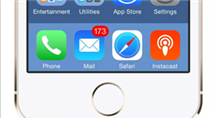5 méthodes pour localiser iPhone volé ou perdu avec succès
Il est encore possible de récupérer votre iPhone perdu ou volé et éteint. Comment ? Vous pouvez le localiser grâce à quelques fonctionnalités disponibles sur l’appareil. C’est l’occasion de les découvrir.
AnyUnlock
Contourner complètement le mot de passe iPhone / iPad / iPod touch
- Déverrouillez l’identifiant Apple/ l’écran de l’iPhone / la sauvegarde iTunes chiffrée / le Temps d’écran
- Supprimer les codes d’accès en 3 étapes simples, aucune connaissance technique requise.
- Technologie avancée + support 24/7/365 = taux de réussite le plus élevé
Téléchargement GratuitDisponible pour Win et Mac
Si l’application Localiser mon iPhone n’est pas activée sur votre mobile, nous vous recommandons de la mettre en service tout de suite. Cette activation sera la clé pour localiser votre iPhone volé et éteint. Dans ce cas, vous pourrez suivre la position de l’appareil ou encore le bloquer. En tout cas, l’espoir de le reprendre sera assez important. Voici la démarche à suivre en cas de perte.
[Tutoriel vidéo : Comment localiser un iPhone éteint]
Partie 1 Localiser un iPhone volé/perdu si Localiser mon iPhone est activée
Méthode 1. Faire sonner son iPhone perdu
Saviez-vous qu’il est possible de faire sonner un iPhone sans l’appeler ? L’application Localiser mon iPhone, intégrée à iCloud, possède cette fonctionnalité. A quoi elle sert ? Si vous n’arrivez pas à retrouver le mobile éteint, l’application l’appelle afin de notifier celui qui le trouve de la situation. Tout ce scénario n’est possible que si vous avez déjà activé Localiser Mon iPhone avant qu’il soit volé ou perdu.
Très bien, ce que vous devez faire maintenant est d’accéder au site web icloud.com. Connectez-vous avec le même identifiant Apple utilisé sur l’iPhone perdu. Sur l’interface principale, vous trouverez la position en temps réel de votre iPhone. L’appareil sonnera même s’il est en mode silencieux. Vous pourrez le retrouver bientôt. Ci-dessous les étapes à suivre.
- Accédez à icloud.com et saisissez les données de votre compte Google
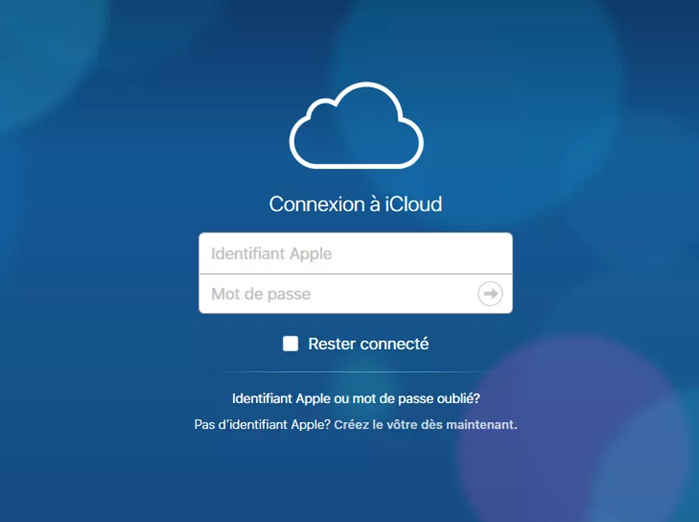
Connexion au compte iCloud
- Cliquez sur Localiser
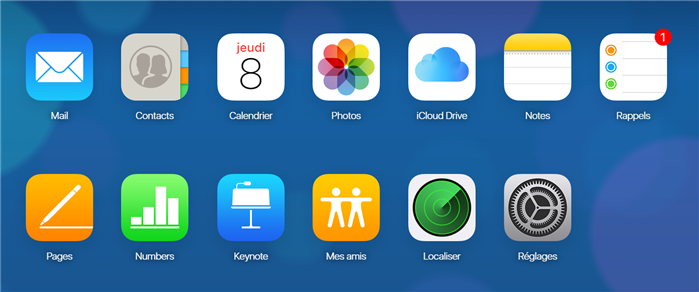
Transférer des données iPhone vers le nouvel ordinateur PC via iCloud
- Appuyez sur Tous les appareils et retrouvez lequel perdu > Cliquez sur Faire sonner
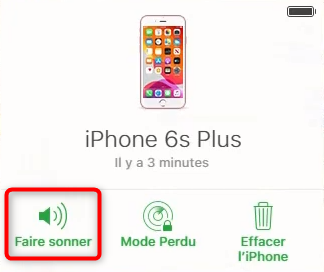
Cliquez sur Faire sonner
Méthode 2. Effacer l’iPhone volé/éteint à distance
La même application offre aussi une autre fonctionnalité afin de retrouver votre iPhone volé. Ce dernier sonne sans aucune réponse ? Vous n’arrivez pas à déterminer exactement sa position ? Dans ce cas, vous devez effacer ses données si nécessaire. Cette opération supprimera complètement tout son contenu. Ainsi, celui qui le trouvera ne pourra jamais voir ou utiliser vos données. C’est une solution adoptée par les utilisateurs quand l’espoir de retrouver l’iPhone perdu devient très mince.
Attention, elle n’est pas réversible. Les données seront perdues pour jamais. Il ne faut pas se précipiter en prenant cette décision. La démarche à suivre est la même que la solution précédente. Voici tous les détails.
- Connectez-vous sur icloud.com > Cliquez sur Localiser > Choisissez Effacer l’iPhone
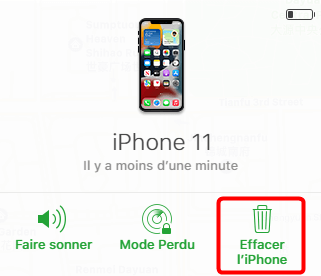
Effacer l’iPhone 11
Méthode 3. Activer le mode perdu avec iCloud
C’est une solution très efficace pour montrer à tout le monde qu’il s’agit d’un iPhone perdu. Vous pouvez activer ce mode en accédant à l’application Localiser mon iPhone sur votre compte iCloud. Le mobile sera directement verrouillé par un code. De plus, un message personnalisé apparaîtra à l’écran pour mentionner votre nom ou numéro à la personne qui le trouve.
En même temps, la position en temps réel de l’iPhone reste visible sur le map. De cette façon, vous êtes sûr qu’aucun étranger ne pourra l’utiliser. C’est sans doute la meilleure option possible dans le cas d’une perte. Ci-dessous les étapes à suivre.
- Ouvrez le site icloud.com > Cliquez sur Localiser > Appuyez sur Mode perdu
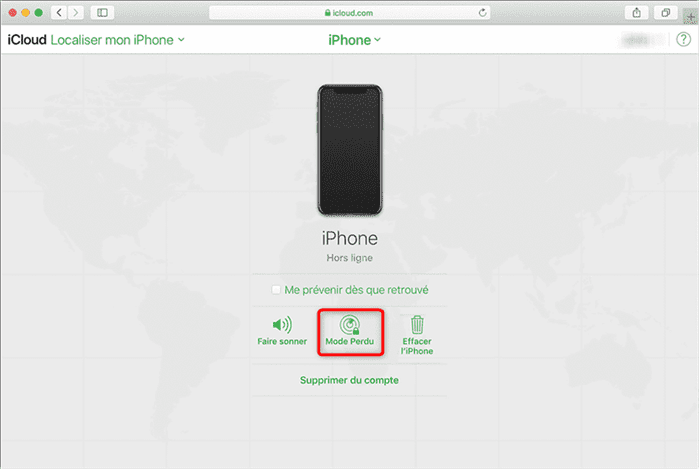
Cliquez sur Mode perdu
Partie 2 Si Localiser mon iPhone est désactivée sur iPhone volé
Méthode 1. Modifier le mot de passe de votre Apple ID
Mauvaise nouvelle : vous ne pouvez pas savoir la position de votre appareil si la fonctionnalité Localiser mon iPhone est désactivée. Il faut donc attendre que quelqu’un le trouve et le ramène chez vous. Entre-temps, vous pouvez réaliser quelques petites opérations pour, au moins, protéger vos données. Le premier pas à faire est de modifier le mot de passe de votre identifiant Apple.
Cette pratique empêchera l’accès à vos fichiers sur l’iPhone perdu. Sur le plan opérationnel, accédez au centre de contrôle sur un Mac et connectez-vous avec l’Apple ID. A ce moment, vous pourrez changer le mot de passe. Ce changement sera synchronisé avec le mobile. Les dégâts sont minimes, au moins. Ci-dessous les étapes à suivre.
- Cliquez sur la pomme sur votre Mac > Cliquez sur Préférences Système
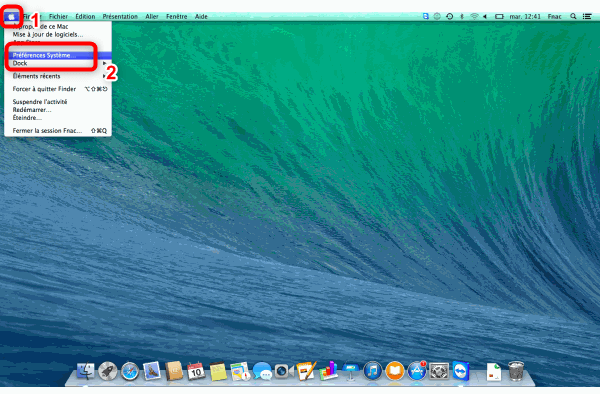
Accès aux préférences système du Mac
- Cliquez sur Modifier le mot de passe afin de le réinitialiser
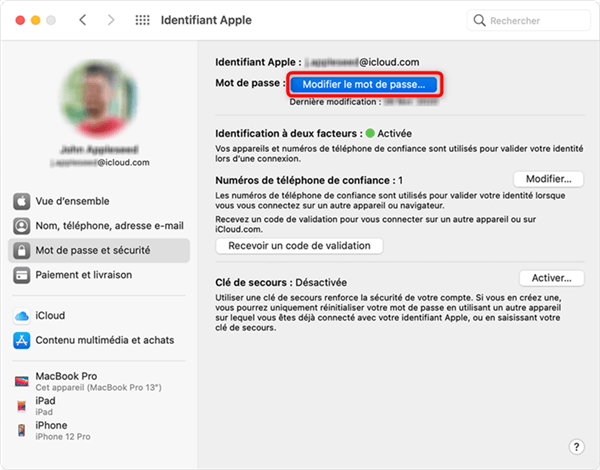
Sélectionnez Modifier le mot de passe
Méthode 2. Changer le mot de passe d’autres comptes associés
Le changement du mot de passe de l’Apple ID protège sans doute vos données. Toutefois, l’iPhone perdu ou volé et éteint par quelqu’un d’autre comporte aussi des informations importantes. Plusieurs applications et comptes associés restent actifs comme Facebook, Twitter ou autre. Il faut donc réagir d’urgence afin d’empêcher le piratage de vos profils.
Vous devez faire le tour et changer le maximum de mots de passe. La synchronisation avec l’iPhone se réalisera automatiquement. N’hésitez pas à modifier tous vos comptes pour vous assurer d’une protection optimale.
- Modifiez le mot de passe de chaque compte ouvert sur l’iPhone
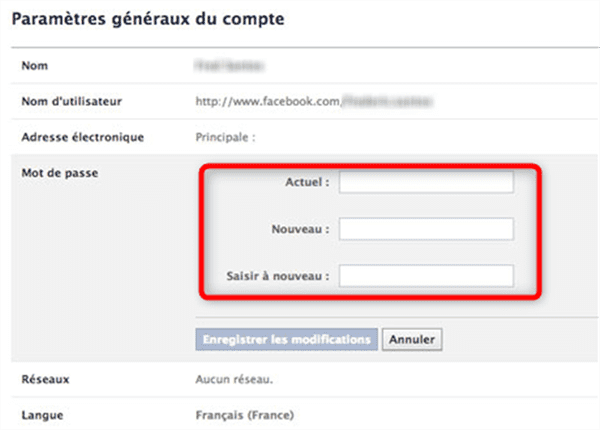
Modifiez le mot de passe
Parie 3 Désactiver la fonction Localiser sur un iPhone trouvé
Lorsque vous achetez un iPhone d’occasion, ou que vous trouvez un téléphone par hasard, si l’ancien propiétaire n’a pas annulé la localisation, cela affectera l’expérience de l’utilisation. Donc, en ce moment, commet enlever la géolocalisation de votre iPhone?
AnyUnlock –Déverrouillage iPhone est votre meilleur choix pour désactiver Localiser mon iPhone. Vous pouvez choisir de supprimer le verrouillage de l’écran de l’iPhone ou l’identifiant Apple, pour désactiver complètement la fonction de localisation sur l’iPhone.
Téléchargez AnyUnlock pour faire un essai gratuit.
- Ouvrez AnyUnlock sur votre ordinateur> Cliquez sur Désactiver Localiser mon iPhone.
- Connectez votre iPhone à l’ordinateur.
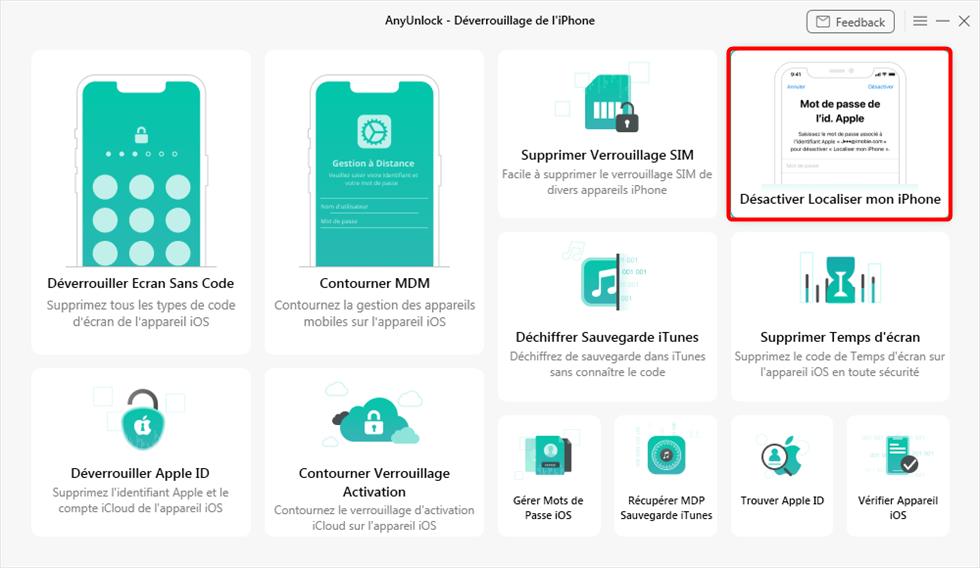
Désativer Localiser mon iPhone
- Veuillez sélectionner une fonctionnalité selon la situation réelle.
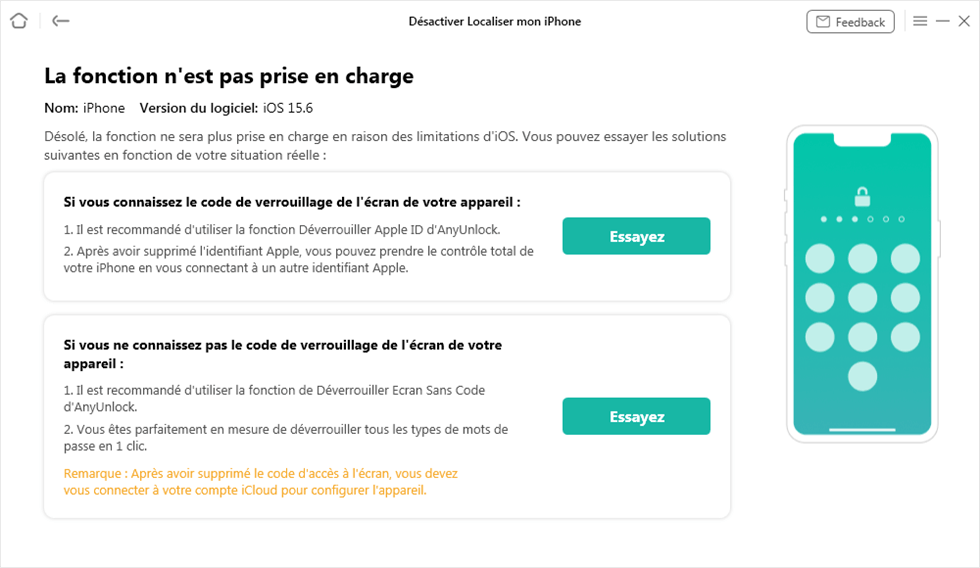
Désactiver Localiser mon iPhone selon la situation
Parie 4 Comment récupérer des données depuis la sauvegarde d’un iPhone perdu
Pour récupérer des données sur votre iPhone perdu, PhoneRescue pour iOS est un logiciel puissant qui vous aide à le faire depuis la sauvegarde iTunes et iCloud. De plus, vous pouvez récupérer des données iPhone sélectivement ou complètement grâce à la fonction Comparer de PhoneRescue pour iOS.
De ce fait, vous pouvez récupérer vos données sur iPhone sans aucune perte, pas comme le restauration avec iTunes ou iCloud. En outre, PhoneRescue pour iOS vous permet de réparer les problèmes du système iOS, de déverrouiller votre iPhone. La surprise ne se limite pas à cela, téléchargez-le et suivez les étapes suivantes pour récupérer toutes vos données d’un iPhone volé/perdu !
- Lancez PhoneRescue pour iOS > Choisissez Récupérer depuis la sauvegarde > Cliquez sur le bouton Suivant
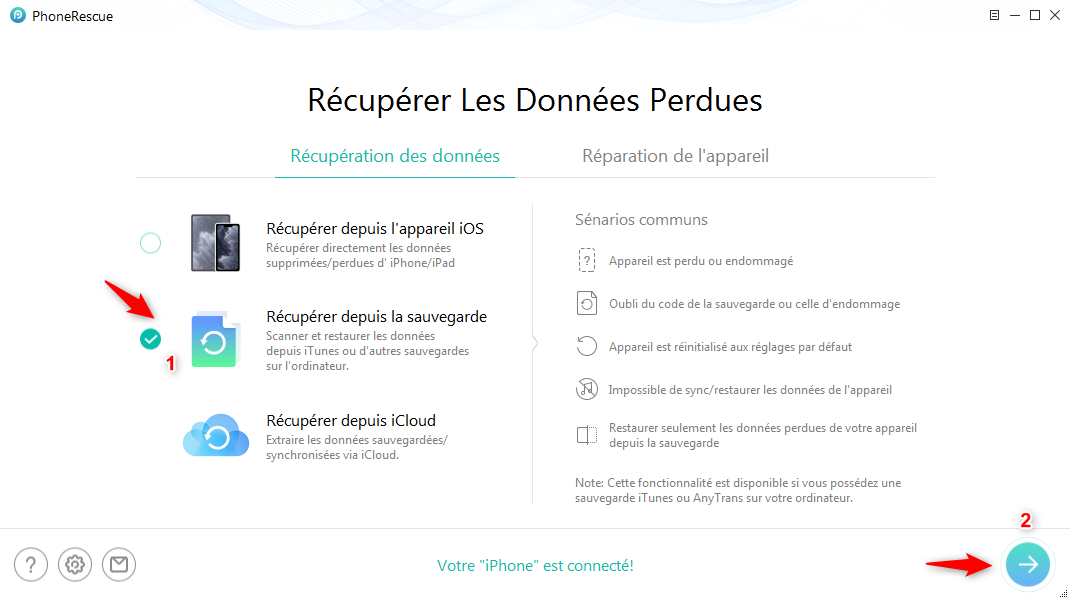
Choisissez Récupérer depuis la sauvegarde
- Choisissez une sauvegarde convenable > Cliquez sur la bouton Suivant (si la sauvegarde iTunes est cryptée, décryptez-le)
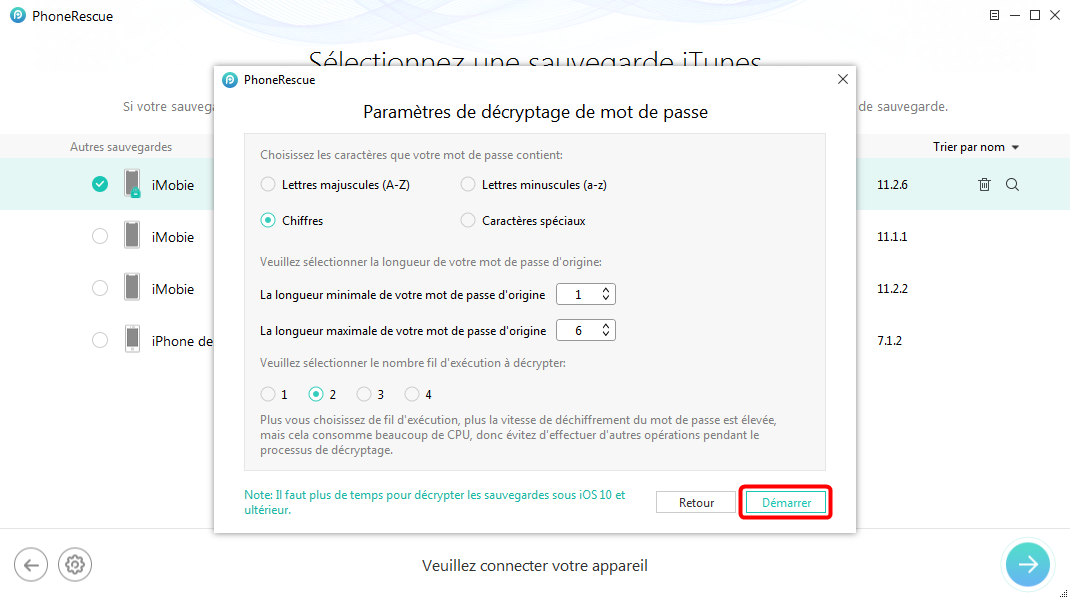
Choisissez une sauvegarde
- Sélectionnez les données à récupérer > Cliquez sur le bouton Vers PC ou Vers l’appareil
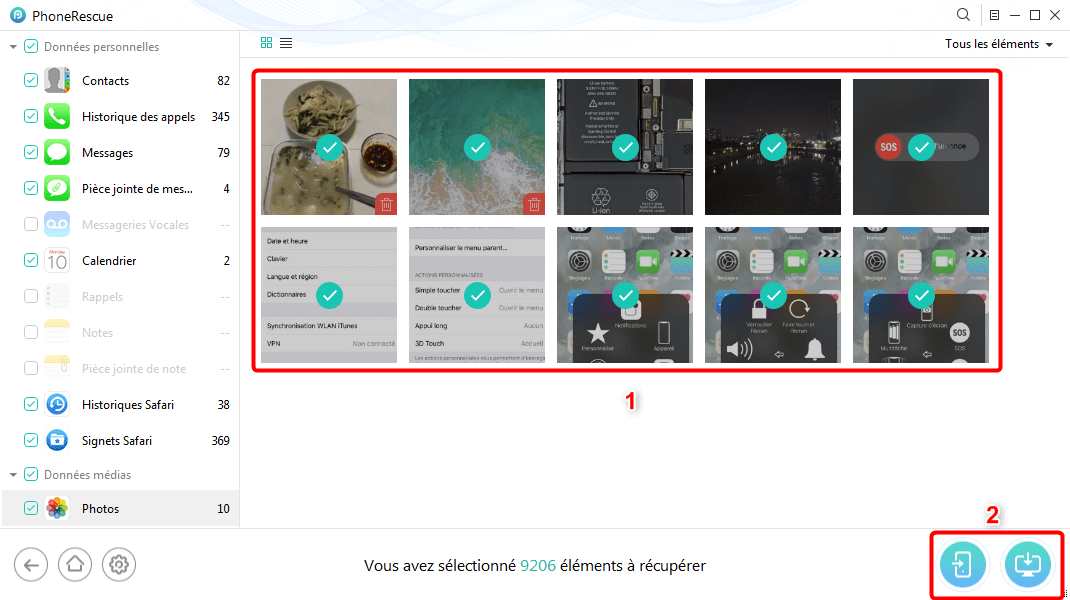
Sélectionnez les données
Lisez aussi : Comment désactiver la localisation iPhone sur ordinateur >
Conclusion
L’activation de Localiser mon iPhone est très importante afin de pouvoir positionner votre iPhone volé ou perdu. Si ce n’est pas encore le cas, dirigez-vous directement vers les paramètres et mettez cette fonctionnalité en service. Elle pourrait vous sauver d’une mauvaise issue. Si vous voulez récupérer toutes vos données sur iPhone, PhoneRescue pour iOS serait le meilleur choix !
Questions liées aux produits ? Contactez l'équipe Support à trouver une solution >